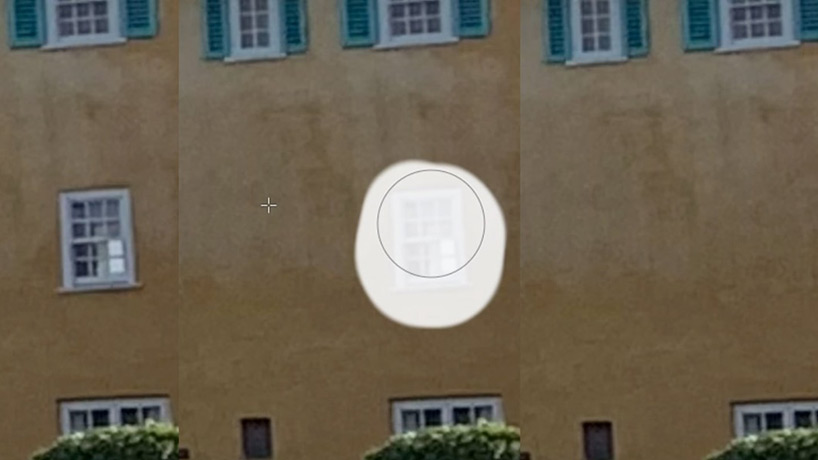
چطور در macOS Big Sur از روتوش عکس استفاده کنیم
اپل بهعنوان بخشی از تغییراتی که در برنامه Photos سیستمعامل بیگ سور ایجاد کرده است، ابزار روتوش را با بهینهسازی روبرو کرده است. در این مطلب قصد داریم که نحوه دستیابی به ویژگیهای ویرایشی جدید را جهت بهبود تصاویر بررسی کنیم.
حتی بهترین عکاسان برای ایجاد بهترین عکس، ممکن است به انجام ویرایشهایی در عکسهای خود نیاز داشته باشند. اگرچه بسیاری از آنها میتوانند دوربین و سوژهی خودشان را کنترل کرده و به کیفیت بهتری دست یابند، اما گاهی مواردی نیز وجود خواهد داشت که به سادگی نمیتوان به جز ویرایش، راهی برای بهبود آنها پیدا کرد.
بسته به نوع عکس، این موضوعات میتوانند به طرق مختلف نمایان شوند. یک عکاس پرتره ممکن است بخواهد که لکهای صورت یک مدل را از بین ببرد. یک عکاس منظره یا خیابان نیز ممکن است بخواهد که تکههای ناخوشایند ساختمانها را تغییر یا آنها را حذف کند. بههر حال موارد زیادی از این دست وجود دارد که ویرایش میتواند چاره ساز تمام این مشکلات باشد.
به هر دلیلی که شما نیاز به ویرایش داشته باشید، مشکل یکسانی در این زمینه وجود دارد و آن هم این است که شیای در عکس باید پنهان از صحنه خارج شود. در موارد ساده میتوانید کنارههای عکس را برش دهید و برخی از موارد نیز سخت هستند و باید چندین ساعت روی ویرایش آن زمان بگذارید.
برای اکثر افراد، استفاده از فتوشاپ یا دیگر ابزارهای ویرایشی، راه حلی است که همواره و بلافاصله به فکر آن میافتند. استفادهی صحیح از این ابزارها ممکن این پیچیده و کمی هم زمانبر باشد. افرادی که از سیستمعامل مک استفاده میکنند، میتوانند از طریق برنامهی Photos این کار را به سادگی انجام دهند.
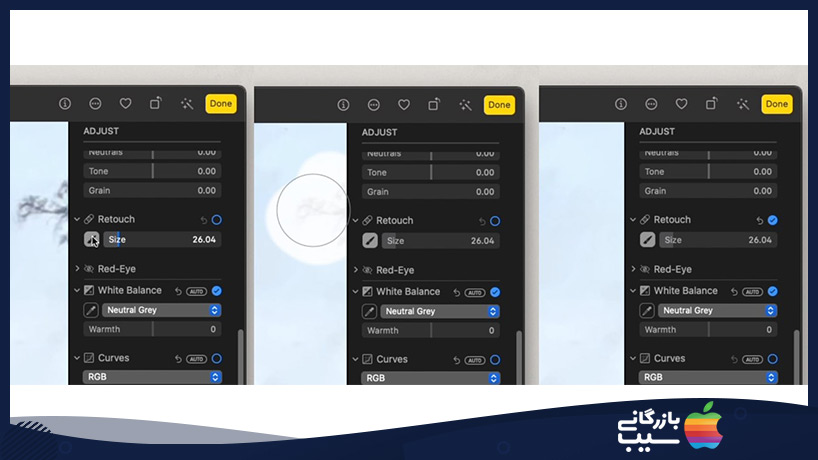
ابزار Retouch در Photos یکی از المانهای رایج برنامههای ویرایش تصویر است؛ جایی که شما صرفا بخشی از عکس که میخواهید پوشیده شود را به برنامه معرفی کرده و سپس بهصورت خودکار و بعد از زمان کوتاهی، کار انجام میشود. برنامه از بخشی از پیکسلها در جای دیگری از تصویر کپی برداری کرده و جایگزینی خودکار روی آن انجام میشود. این مراحل تماما توسط برنامه صورت میگیرد و شما نقشی در بقیه موارد نخواهید داشت.
البته که ابزار روتوش بسیار مفید است، اما به وجود پیکسلی در نزدیکی خودش متکی است تا بتواند از آن بهصورت مجدد استفاده کند. در مواردی که ما تست کردیم، این ابزار لزوما همواره بهاندازه کافی هوشمند نبوده است که بتوانیم از آن استفاده کنیم؛ چرا که از المانهای دیگری میتواند در نزدیکی پیکسلهای منبع کپی کند و برای حل کردن مشکل از آن استفاده کند. اما این کار گاهی اوقات معمای گرافیکی ایجاد کرده و مشکل را بدتر میکند.
در مک آس بیگ سور، اپل ابزار روتوش را برای استفاده از یادگیری پیشرفته ماشین برای چنین کارهایی بهروز کرده است. اگرچه متن برای بازاریابی بسیار عالی است، اما در عمل نیز بسیار خوب کار میکند. با این ابزار میتوانید از پیکسلهای کناری منبع بهخوبی استفاده کرده و یک وصله پینهی منطقیتر را داشته باشید که مشکلات پیشین را تکرار نمیکند. همچنین میتوان گفت که یکی از سادهترین ابزارهای تولید شده توسط اپل است که در این سیستمعامل در اختیار شما قرار میگیرد.
نحوه استفاده از ابزار Retouch در بیگ سور
- یک عکس را انتخاب کنید و روی دکمهی Edit در گوشه بالای سمت راست کلیک کنید.
- در صفحهی Adjust، روی فلش موجود در نوار کناری Retouch کلیک کنید تا اسلایدر و دکمهی براش نشان داده شود.
- روی دکمهی Brush کنار اسلایدر کلیک کنید. برای تنظیم اندازهی دایرهی این ابزار از نوار اسلایدر یا کلیدهای براکت مربعی چپ و راست استفاده کنید.
- دایره براش را روی المانی که میخواهید حذف کنید، کلیک کنید.
- پس از پایان ویرایش عکس، روی Done کلیک کنید.
این برنامه معمولا با اکثر کارهای روتوش مناسب است. برنامهی Photos بهطور کلی در تعیین پیکسلهایی که باید کپی شوند، مناسب عمل میکند. با این وجود، شرایطی هم وجود دارد که ممکن است بخواهید بهصورت دستی محل تهیه پیکسلهای وصله را خودتان انتخاب کنید. این مورد در تصاویری که بیش از حد پیچیده هستند دیده میشود و سیستم بهصورت خودکار در انتخاب وصلهی صحیح، اشتباه میکند.
چگونه میتوان بهصورت دستی منبع جایگزین ابزار Retouch در بیگ سور را انتخاب کرد؟
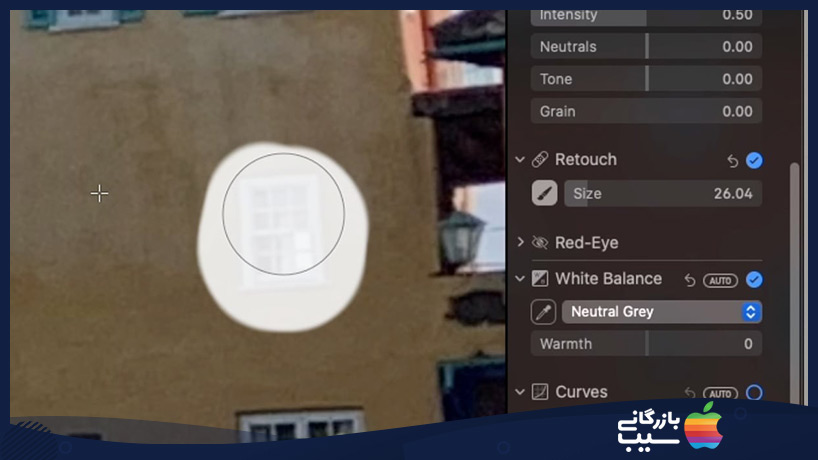
- ابتدا عکس را انتخاب کرده و روی Edit کلیک کنید.
- صفحهی Adjust را باز کرده سپس روی فلش موجود در اسلایدر کناری Retouch کلیک کنید.
- روی دکمهی براش کنار اسلایدر کلیک کنید و از اسلایدر برای تغییر اندازه دایره برس استفاده کنید.
- کلید Option را نگه داشته و روی ناحیهای از تصویر که میخواهید بهعنوان نقطه منبع انتخاب شود، کلیک کنید.
- کلید Option را رها کرده و با استفاده از براش، روی ناحیه مورد نظر خود برای جایگزینی کلیک کنید.
- برای متوقف کردن استفاده از نقطه انتخاب شده در عکس، روی تصویر کلیک کنید و سپس عبارت Clear manual Retouch source point را انتخاب کنید.
سیستم موردنیاز
همهی کاربران مک قادر به استفاده از ابزار بهروز شده روتوش نخواهند بود. طبق اطلاعاتی که در صفحه پشتیبانی اپل درج شده است، این ابزار پیشرفته به یک مک پرو ۱۵ اینچی یا مک بوک پرو ۱۶ اینچی که در سال ۲۰۱۶ به بعد منتشر شده است، نیاز دارد. یک آیمک رتینا 5K که از سال ۲۰۱۴ به بعد تولید شده است، یک آیمک رتینا 4K که از سال ۲۰۱۷ به بعد تولید شده است، یک آیمک پرو یا یک مک پرو که از سال ۲۰۱۳ به بعد تولید شده است، برای کارکرد این ابزار پیشرفته نیاز خواهد بود.
جمعبندی
ویرایش تصاویر یکی از نیازهای اساسی کاربرانی است که به عکاسی حرفهای میپردازند. در همین راستا ابزارها و نرمافزارهایی برای این منظور وجود دارد که میتوان روی سیستمعامل مک از آنها استفاده کرد. روتوش تصاویر، یکی از نیازهای مهمی است که حین ویرایش عکس به آن نیاز خواهید داشت. حذف لک و پیس از روی صورت و حذف المانهای مختلف از روی تصاویر، از نیازهای مهمی است که با روتوش میتوان آنها را برطرف ساخت. بیگ سور روی کامپیوترهای مک مختلف اجرا شده و امکاناتی را در اختیار شما قرار میدهد که یکی از مهمترین آنها به برنامهی Photos مربوط میشود. در این برنامه میتوانید تصاویر خود را ویرایش کرده و هیچ نیازی هم به نصب ابزارهای ویرایشی حجیم نخواهید داشت.











